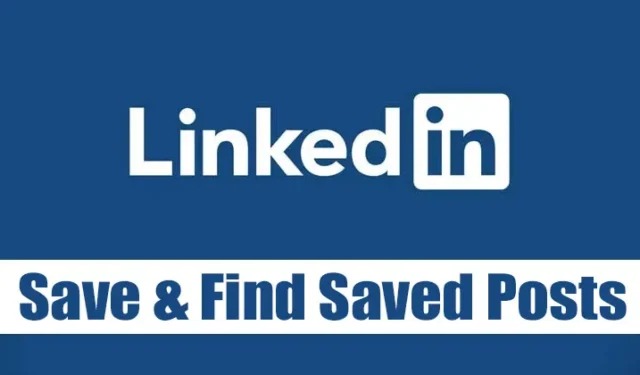
目前,有數百個平台可以幫助你找到工作,但LinkedIn是最受用戶青睞和信任的。除了找到合適的工作之外,LinkedIn 也是一個可以幫助您學習新技能、取得職業成功和結識新朋友的平台。
LinkedIn 也有適用於 Android 和 Android 的應用程式。 iOS,該平台主要用於連接和加強專業關係。作為活躍的 LinkedIn 用戶,有時您可能想要保存其他用戶共享的貼文。
如何儲存和尋找 LinkedIn 上已儲存的帖子
該貼文可以是任何內容,從簡單的文字貼文到包含圖像、影片或文件附件的貼文; LinkedIn 讓您透過簡單的步驟儲存在來源中看到的貼文。因此,如果您正在尋找在 LinkedIn 上儲存專案的方法,那麼您正在閱讀正確的指南。
在本文中,我們將分享有關保存和在 LinkedIn 上尋找已儲存項目的逐步指南。步驟很簡單;按照我們下面提到的方式關注它們。
如何保存 LinkedIn 上的帖子
在本節中,我們將學習如何保存 LinkedIn 上的貼文。按照我們分享的一些簡單步驟在 LinkedIn 上儲存貼文。
1. 開啟 LinkedIn 並找到您要儲存的貼文。
2.現在右鍵單擊帖子後面的三個點,如下所示。

3.從下拉式選單中,點選儲存選項。

4。這將保存該帖子。若要取消儲存帖子,請再次點擊三個點,然後選擇取消儲存選項。

就是這樣!你完成了。您可以透過此方法儲存 LinkedIn 上的不安全貼文。
如何在 LinkedIn 上尋找已儲存的項目
在此方法中,我們將學習如何在 LinkedIn 上尋找已儲存的項目。請遵循我們在下面分享的一些簡單步驟。
1。首先,在電腦上登入您的 LinkedIn 帳戶。接下來,點選我按鈕,如下所示。

2.在出現的個人資料選單上,點選查看個人資料按鈕,如下所示。

3.在下一個畫面上,按一下查看所有資源選項,如下所示。

4。在「資源」畫面上,向下捲動並按一下我的項目。

5. 您將找到所有已儲存的項目。
就是這樣!你完成了。您可以透過這種方式查看您在 LinkedIn 上儲存的所有項目。
如何在 LinkedIn Mobile 上儲存帖子
您也可以輕鬆地在 LinkedIn 行動應用程式上儲存貼文。為此,請按照我們在下面分享的步驟進行操作。以下是如何在 LinkedIn 行動版上儲存貼文。
1. 在 Android 或 iPhone 上開啟 LinkedIn 行動應用程式。
2. 當應用程式開啟時,找到您要儲存的貼文。
3.接下來,點選貼文右上角的三個點。

4。在出現的選單上,選擇儲存。

5. 您將看到儲存成功的提示。

就是這樣!這是您在行動版 LinkedIn 上儲存貼文的方法。
在哪裡可以找到 LinkedIn 行動版上儲存的貼文?
LinkedIn 行動應用程式還可讓您輕鬆找到已儲存的貼文和工作。以下是如何在 LinkedIn Mobile 上尋找已儲存的貼文。
1. 在智慧型手機上開啟 LinkedIn 應用程式並登入您的帳戶。

2.點選右上角的個人資料照片。

3.從顯示的選項清單中,選擇查看個人資料。

4。在個人資料畫面上,向下捲動並點選顯示所有 5 個資源。

5。在下一個畫面上,點選我的項目。

6。在「我的專案」畫面上選擇已儲存的貼文和文章.

就是這樣!您可以透過這種方式在 LinkedIn 行動版上尋找已儲存的貼文。
在 LinkedIn 上儲存和尋找已儲存的項目非常容易。我希望這篇文章對您有幫助!也請與您的朋友分享。如果您有任何疑問,請在下面的評論框中告訴我們。




發佈留言